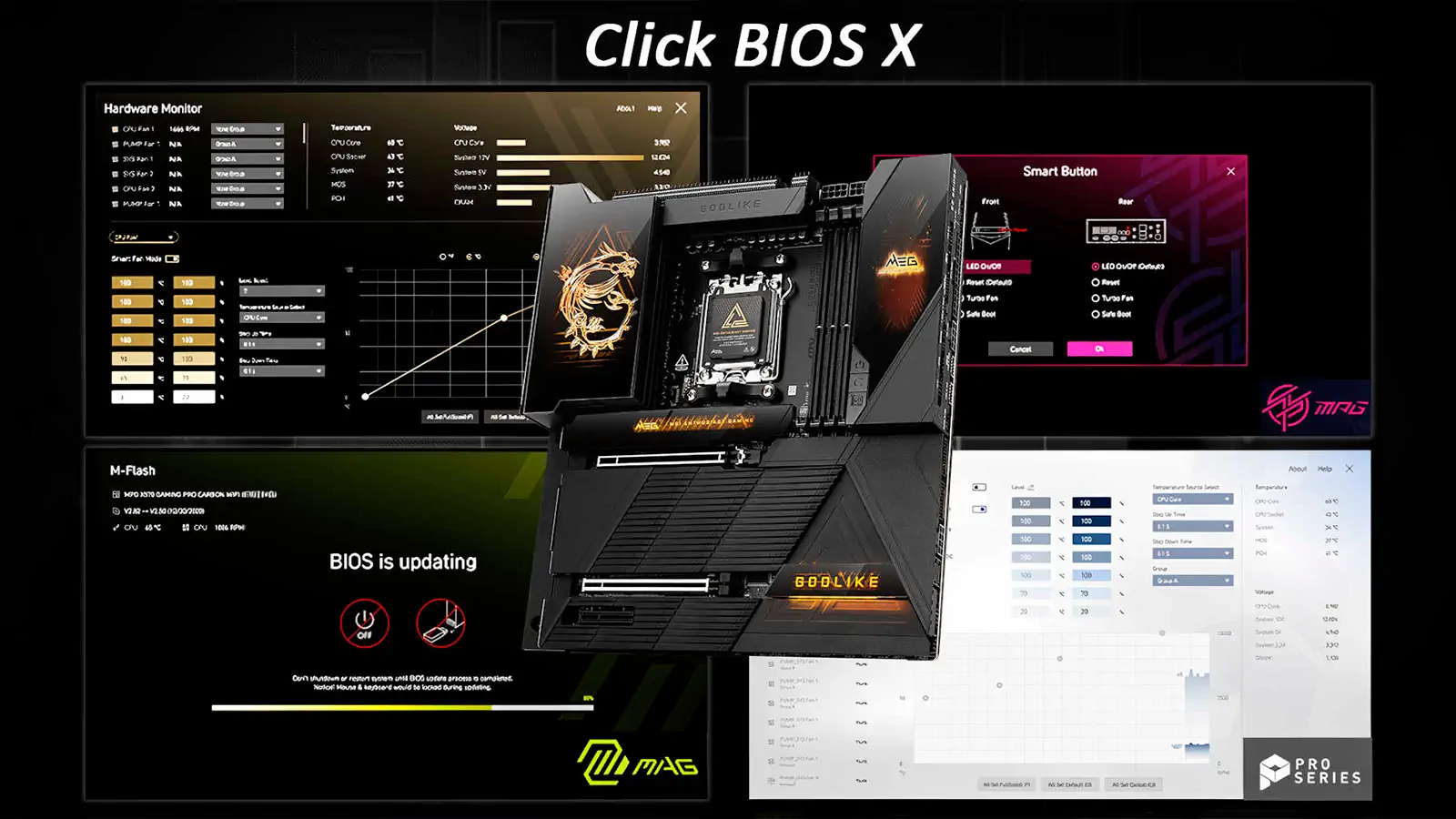Emula consolas PlayStation (PS1, PS2, PSP, PS3, Vita, PS4) en PC y Android con los mejores emuladores. Guía completa, fácil y actualizada.
Desde su lanzamiento en 1994, la PlayStation original cambió para siempre la industria del videojuego. A partir de ahí, Sony construyó un legado con consolas icónicas: la PS2, aún la más vendida de la historia; la portátil PSP, que acercó experiencias de sobremesa al bolsillo; o la PS Vita, adelantada a su tiempo. En ese camino nacieron sagas como Final Fantasy VII, God of War y Bloodborne, títulos que marcaron generaciones y siguen siendo parte de la memoria colectiva de millones de jugadores.
La emulación se ha convertido en la puerta de entrada para revivir esa historia. Gracias a ella, hoy es posible disfrutar de juegos clásicos y modernos en hardware actual, con mejoras gráficas, mayor fluidez y opciones de accesibilidad que las consolas originales nunca ofrecieron. Tanto en PC como en dispositivos Android, los avances de los últimos años han hecho que emular PlayStation sea más sencillo, estable y atractivo que nunca.
Los inicios de la emulación fueron un desafío técnico. En los años 90 aparecieron proyectos como Bleem! para PS1, que demostraron lo que era posible pese a las limitaciones de la época. Actualmente, emuladores como DuckStation, PCSX2 o RPCS3 logran ejecutar miles de juegos con resoluciones en alta definición, texturas mejoradas y compatibilidad sorprendente. Eso sí, cuando hablamos de consolas recientes como PS4, los proyectos están todavía en fase temprana, con avances prometedores pero lejos de la perfección.
En esta guía te mostraremos cómo emular cada consola de la familia PlayStation, desde la mítica PS1 hasta la compleja arquitectura de PS4. Verás qué emuladores usar, cómo configurarlos y qué tener en cuenta para que la experiencia sea fluida y legal. Porque emular no significa piratear: lo ideal es partir de tus propios discos, cartuchos o archivos de firmware. Tanto si quieres llevar Crash Bandicoot en tu móvil como experimentar The Last of Us a 4K en PC, aquí encontrarás todo lo necesario para comenzar.
Cómo Emular la PlayStation 1 (PS1)
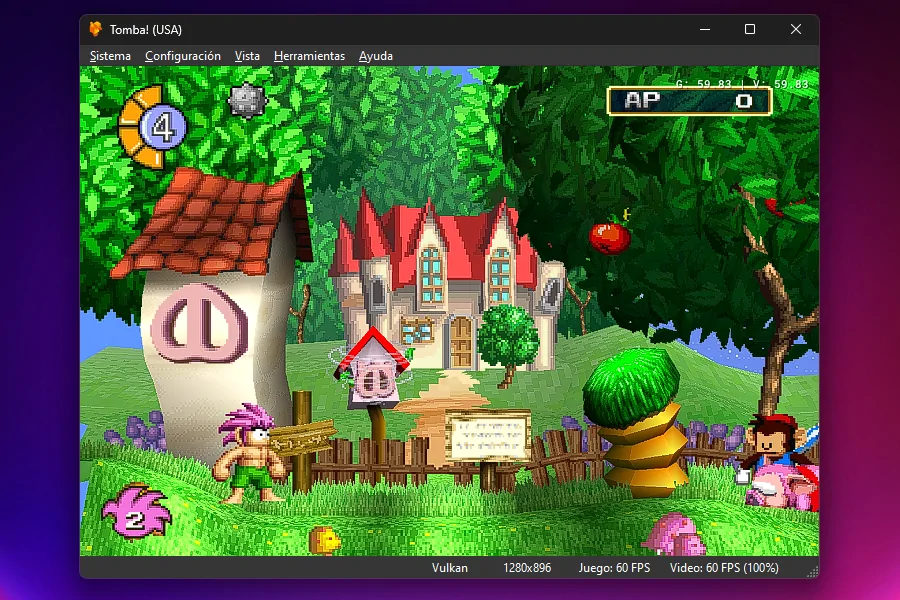
La PlayStation 1, lanzada en 1994, marcó un antes y un después en la historia de los videojuegos. Con joyas como Final Fantasy VII, Resident Evil y Tekken 3, la PS1 cimentó el camino de Sony en la industria y generó una biblioteca de clásicos que aún hoy se disfrutan.
La buena noticia es que emular esta consola es más fácil que nunca. Gracias a emuladores modernos, podemos disfrutar de sus juegos con mejoras gráficas, escalado de resolución y una compatibilidad casi perfecta, ya sea en PC o en dispositivos Android. Eso sí, recuerda: para hacerlo de forma legal, necesitas extraer el BIOS y las ISOs de tus propios discos y consolas.
Método principal: DuckStation
👉 Sitio oficial de DuckStation
DuckStation es el emulador más completo y recomendado para PS1. Combina facilidad de uso, compatibilidad excelente y funciones avanzadas como PGXP (para corregir fallos gráficos) y escalado de resolución interna. Además, es de código abierto y recibe actualizaciones constantes.
Pasos para configurar DuckStation en PC:
- Descarga la última versión desde su sitio oficial o GitHub.
- Extrae los archivos en una carpeta (ejemplo:
C:/DuckStation). - Obtén el BIOS de PS1 desde tu propia consola (ej.: SCPH-1001 o SCPH-1002).
- Crea una carpeta llamada
biosdentro de DuckStation y coloca allí el archivo. - Abre DuckStation y ve a Settings > BIOS. Configura la carpeta
biosy activa Auto-Detect. - En Game List, añade la carpeta donde guardes tus juegos en formato
.bin/.cueo.iso. - Configura controles en Settings > Controllers (puedes usar teclado o mando USB).
- Mejora gráficos desde Settings > Display:
- Resolución interna: 3x o 4x (equivalente a 720p / 1080p).
- Activa PGXP para mejorar la geometría de polígonos.
Con esto, títulos como Crash Bandicoot o Metal Gear Solid lucen mucho mejor que en el hardware original.
Alternativa: RetroArch
Si prefieres un entorno unificado para emular varias consolas, RetroArch es la opción. Funciona como un frontend con “cores” especializados para PS1, como SwanStation, DuckStation o Beetle PSX HW. Su configuración inicial es más compleja, pero ofrece gran versatilidad y una comunidad muy activa.
Pasos básicos en RetroArch:
- Descarga RetroArch desde retroarch.com.
- Abre el programa y entra a Online Updater > Core Downloader.
- Descarga un core de PS1 (recomendado: Sony – PlayStation (SwanStation)).
- Configura tu carpeta de BIOS en Settings > Directory > File Browser.
- Coloca allí tu archivo BIOS (ej.: SCPH-1001).
- En Load Content, selecciona la ISO de tu juego y elige el core.
- Ajusta controles en Settings > Input > Port 1 Controls.
- Opcional: aplica shaders y filtros gráficos para una experiencia personalizada.
En Android: DuckStation
En móviles, la mejor opción sigue siendo DuckStation para Android, que ofrece la misma base que la versión de PC, con controles táctiles y soporte para mandos Bluetooth.
Pasos de configuración en Android:
- Descarga DuckStation desde la Play Store.
- Crea una carpeta en tu dispositivo (ejemplo:
/DuckStation/bios). - Copia allí tu BIOS de PS1.
- En la app, ve a Settings > BIOS Settings y selecciona la carpeta.
- Añade tus juegos en Game List desde una carpeta accesible del teléfono.
- Configura los controles táctiles en Settings > Controller Settings, o conecta un mando Bluetooth.
- Ajusta gráficos en Settings > Display Settings según la potencia de tu móvil (resolución interna 2x o 3x suele ir fluida).
Así podrás disfrutar de Tomb Raider, Castlevania: Symphony of the Night y otros clásicos en cualquier lugar.
Cómo Emular la PlayStation 2 (PS2)
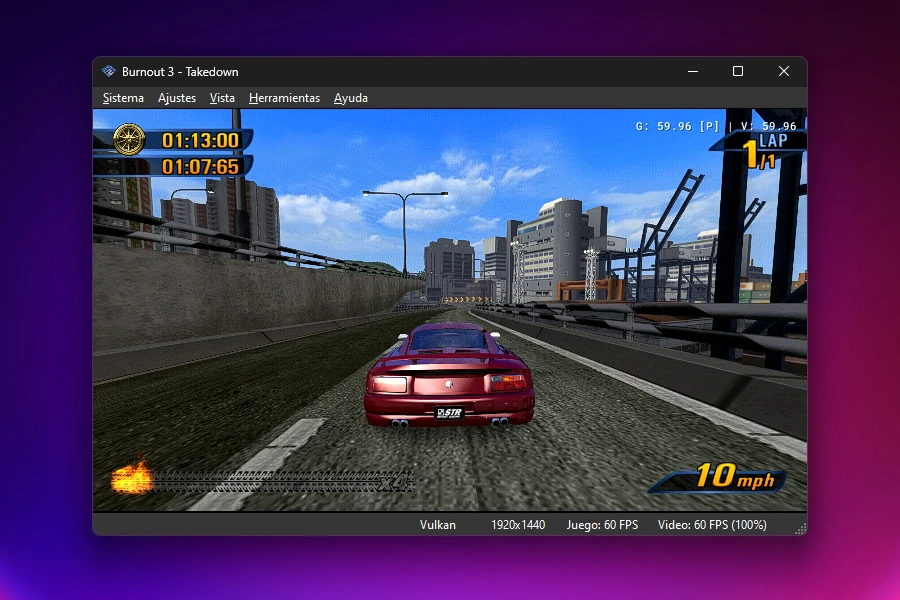
La PlayStation 2, lanzada en el año 2000, sigue siendo la consola más vendida de todos los tiempos, con más de 150 millones de unidades y un catálogo inolvidable que incluye God of War II, Final Fantasy X y Shadow of the Colossus. Emular la PS2 hoy permite revivir esos clásicos con gráficos en alta definición, mayor fluidez y funciones que superan a la consola original.
Eso sí, la PS2 es más exigente de emular que la PS1: requiere un hardware más potente, especialmente en títulos con gráficos avanzados. Aun así, los emuladores actuales han simplificado la experiencia y ofrecen compatibilidad excelente tanto en PC como en dispositivos Android.
Método principal: PCSX2
PCSX2 es el emulador de referencia para PS2. Es gratuito, de código abierto y con más del 98% del catálogo jugable. Permite escalar la resolución interna hasta 4K, aplicar filtros gráficos y usar trucos de rendimiento para mejorar la experiencia. Requiere un PC de gama media (CPU de 4 núcleos y GPU compatible con DirectX 11 u OpenGL 4.5).
Pasos para configurar PCSX2 en PC:
- Descarga la última versión estable desde pcsx2.net para Windows, macOS o Linux.
- Instala el programa y asegúrate de tener las dependencias necesarias (como Microsoft Visual C++ en Windows).
- Extrae el BIOS de tu propia PS2 (ej.: SCPH-39001). Colócalo en la carpeta
Documentos/PCSX2/bios. - Abre PCSX2 y sigue el asistente inicial: selecciona tu BIOS y configura el idioma.
- Ve a Config > Controllers (PAD) para asignar botones a un mando USB/Bluetooth o al teclado.
- En Config > Video (GS):
- Selecciona el plugin gráfico GSdx.
- Ajusta la resolución interna (2x-4x para 1080p o más).
- Activa “Hardware Renderer” para mejor rendimiento.
- Carga un juego en CDVD > ISO Selector > Browse, selecciona tu ISO y arráncalo en System > Boot ISO.
Con estas configuraciones, juegos como Resident Evil 4 o Gran Turismo 4 se ven espectaculares en PC. Si encuentras fallos, revisa la lista oficial de compatibilidad para ajustes específicos por título.
En Android: AetherSX2
👉 Proyecto en GitHub: AetherSX2
En móviles, el emulador estrella es AetherSX2, una adaptación de PCSX2 pensada para Android. Aunque su desarrollo se pausó en 2023 y fue retirado de la Play Store, sigue disponible como APK en repositorios seguros y es la mejor alternativa móvil. Funciona bien en dispositivos de gama alta (Snapdragon 855 o superior).
Pasos para configurar AetherSX2 en Android:
- Descarga el APK desde una fuente verificada (como su repositorio en GitHub).
- Instala la app y crea una carpeta en tu dispositivo (ejemplo:
/AetherSX2/bios). - Copia allí tu BIOS de PS2 extraído legalmente.
- Abre la app, ve a Settings > BIOS y selecciona la carpeta.
- Añade tus juegos en Game List apuntando a la carpeta donde guardes las ISOs.
- Configura los controles en Settings > Controller Settings (táctiles o mando Bluetooth).
- Ajusta gráficos en Settings > Graphics:
- Resolución 2x o 3x para móviles potentes.
- Usa “Hardware Renderer” para mejor rendimiento.
Con un buen dispositivo, títulos como Kingdom Hearts o Final Fantasy XII se ven fluidos y con mejoras visuales notables.
Cómo Emular la PlayStation Portable (PSP)
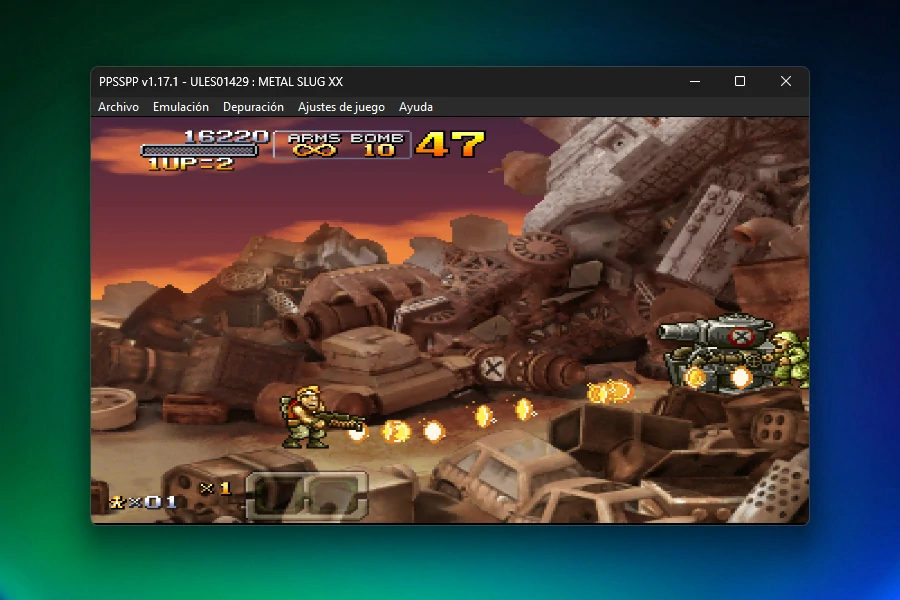
La PlayStation Portable (PSP), lanzada en 2004, llevó los videojuegos portátiles a un nuevo nivel con títulos como God of War: Chains of Olympus, Monster Hunter Freedom Unite y Final Fantasy Tactics: The War of the Lions. Su catálogo fue variado y ambicioso, demostrando que un dispositivo de bolsillo podía ofrecer experiencias cercanas a una consola de sobremesa.
Hoy en día, emular la PSP es una de las experiencias más accesibles dentro de la emulación. Los emuladores modernos funcionan incluso en hardware modesto, permiten aumentar la resolución hasta 4K y ofrecen controles personalizables. Esto hace que jugar en PC o en un móvil sea incluso más cómodo que en la consola original.
Método principal: PPSSPP
PPSSPP es el emulador de referencia para PSP. Es de código abierto, multiplataforma y fácil de usar. Permite mejorar los gráficos con escalado de resolución, aplicar filtros, grabar partidas e incluso usar trucos. Además, a diferencia de otros emuladores, no necesita BIOS, lo que simplifica su configuración.
Pasos para configurar PPSSPP en PC:
- Descarga la última versión desde ppsspp.org (Windows, macOS o Linux).
- Descomprime el archivo en una carpeta (ejemplo:
C:/PPSSPP). - Abre el programa y ve a Settings > System > Game Directory para indicar la carpeta donde guardes tus juegos en formato
.isoo.cso(obtenidos legalmente de tus UMD o compras digitales). - En Settings > Graphics, ajusta:
- Resolución interna (2x o 4x para pantallas modernas).
- “Texture Scaling” para mejorar la nitidez.
- Frameskip opcional si tu PC es limitado.
- Configura los controles en Settings > Controls, usando teclado, mando USB/Bluetooth o el esquema por defecto.
- Elige tu juego desde la pantalla principal y comienza a jugar.
Con PPSSPP podrás disfrutar de Persona 3 Portable, Crisis Core: Final Fantasy VII o Patapon con un aspecto muy superior al de la consola original.
Alternativa: RetroArch
Si prefieres un emulador “todo en uno”, RetroArch incluye el core PPSSPP, que ofrece prácticamente la misma experiencia que el standalone, aunque con una interfaz más técnica. Es una opción ideal si ya usas RetroArch para otras consolas.
Pasos básicos en RetroArch:
- Descarga RetroArch desde retroarch.com.
- Abre el programa y entra a Online Updater > Core Downloader.
- Descarga el core Sony – PSP (PPSSPP).
- En Load Content, selecciona la ISO o CSO de tu juego.
- Configura los controles en Settings > Input > Port 1 Controls.
- Ajusta gráficos en Settings > Video, aplicando shaders o escalado de resolución.
RetroArch ofrece flexibilidad y unifica todas tus consolas en un solo lugar, aunque requiere algo más de tiempo para configurar.
En Android: PPSSPP
En móviles, PPSSPP es también la mejor opción. Funciona en una amplia gama de dispositivos, desde smartphones modestos hasta tablets de gama alta. Disponible en la Play Store, también cuenta con una versión Gold (de pago) que apoya el desarrollo.
Pasos para configurar PPSSPP en Android:
- Descarga PPSSPP desde la Google Play Store o el APK oficial.
- Abre la app y selecciona en Settings > System > Game Directory la carpeta donde guardes tus juegos
.isoo.cso. - Configura los controles en Settings > Controls (táctiles o con mando Bluetooth).
- En Settings > Graphics, ajusta:
- Resolución interna (2x en gama media, 3x o más en gama alta).
- Activa “Auto Frameskip” si notas ralentizaciones.
- Carga tu juego desde la pantalla principal.
Con PPSSPP para Android, clásicos como Daxter o Monster Hunter se pueden disfrutar con fluidez en cualquier parte, incluso en móviles de gama media.
Cómo Emular la PlayStation 3 (PS3)
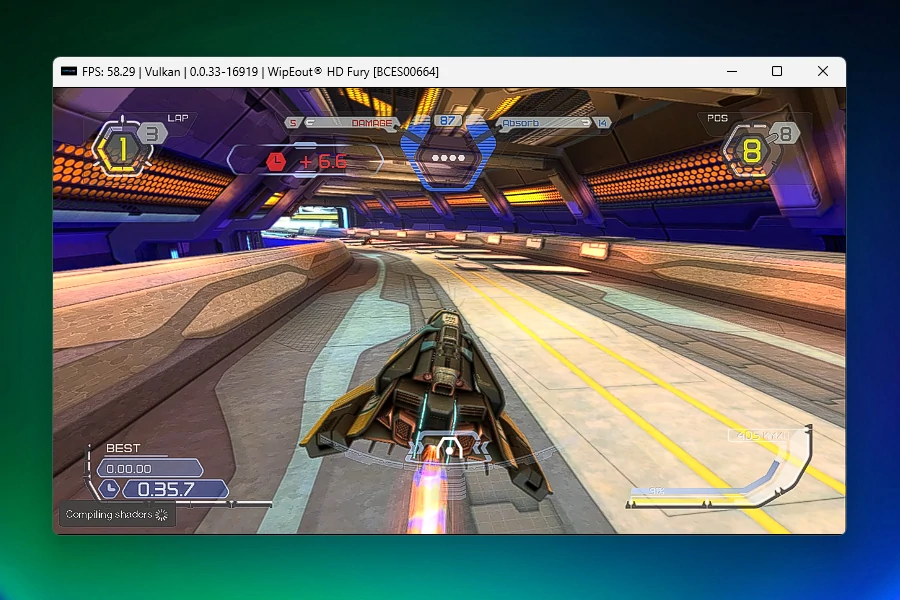
La PlayStation 3, lanzada en 2006, introdujo el juego en alta definición y un catálogo que incluyó títulos inolvidables como The Last of Us, Uncharted 2: Among Thieves y Metal Gear Solid 4. Sin embargo, emularla no es tarea sencilla: su procesador Cell fue tan complejo que durante años se consideró “inaccesible” para la emulación.
Hoy, gracias a proyectos avanzados, es posible jugar a cientos de títulos de PS3 en PC con gráficos mejorados, tasas de frames estables y resoluciones que superan a las de la consola original. Eso sí: necesitarás un PC potente y paciencia para ajustar configuraciones en algunos juegos.
Método principal: RPCS3
RPCS3 es el emulador de referencia para PS3. Es de código abierto, con desarrollo activo y más del 70% de la biblioteca ya en estado jugable según su lista de compatibilidad. Soporta escalado hasta 4K, framerates desbloqueados y parches que corrigen fallos en juegos específicos.
Requisitos recomendados:
- CPU: 6 núcleos (ej. Ryzen 5 o Intel i5 moderno).
- RAM: 16 GB o más.
- GPU: compatible con Vulkan (NVIDIA GTX 1060 / AMD RX 580 o superior).
Pasos para configurar RPCS3 en PC:
- Descarga la última versión desde rpcs3.net (Windows, macOS o Linux).
- Extrae el archivo ZIP en una carpeta (ejemplo:
C:/RPCS3) y abre el ejecutable. - Descarga el firmware oficial de PS3 (PS3UPDAT.PUP) desde la página de Sony.
- En RPCS3, ve a File > Install Firmware, selecciona el archivo
.PUPy espera a que termine. - Añade tus juegos en File > Add Games:
- Juegos de disco: en formato carpeta, volcados de tus discos originales.
- Juegos digitales: en formato
.pkg, adquiridos legalmente.
- Configura los controles en Config > Input > Pads (compatible con teclado, DualShock, DualSense y mandos Xbox).
- Ajusta gráficos en Config > GPU:
- Renderer: Vulkan (mejor rendimiento).
- Resolution Scale: 150%–200% para pantallas 1080p o 4K.
- Abre un juego con doble clic desde la lista o desde File > Boot Game.
💡 Consejo: revisa siempre la Wiki de RPCS3 para configuraciones específicas por juego. Algunos títulos requieren ajustes únicos para evitar errores gráficos o problemas de audio.
En Android: APS3E
👉 Sitio oficial de APS3E · Google Play Store
En móviles existe un proyecto experimental: APS3E, el primer emulador nativo de PS3 en Android. Está disponible en la Play Store y en su web oficial, pero todavía está en fases iniciales: la compatibilidad es limitada y solo unos pocos juegos funcionan de manera aceptable.
Requisitos mínimos en Android:
- Procesador: Snapdragon 8 Gen 1 o superior.
- RAM: al menos 8 GB.
- Sistema: Android 12 o más reciente.
Pasos básicos para usar APS3E:
- Descarga la app desde la Play Store o el APK desde aps3e.org.
- Descarga el firmware oficial de PS3 (PS3UPDAT.PUP) desde la web de Sony.
- En la app, ve a Settings > Firmware y selecciona el archivo
.PUP. - Añade tus juegos en Settings > Game Directory, en formato carpeta o
.pkg. - Configura los controles (táctiles o mando Bluetooth) en Settings > Controls.
⚠️ Ten en cuenta que APS3E aún es experimental: está pensado para entusiastas que quieran probar el proyecto en dispositivos muy potentes. No es recomendable como alternativa principal a RPCS3.
Cómo Emular la PlayStation Vita
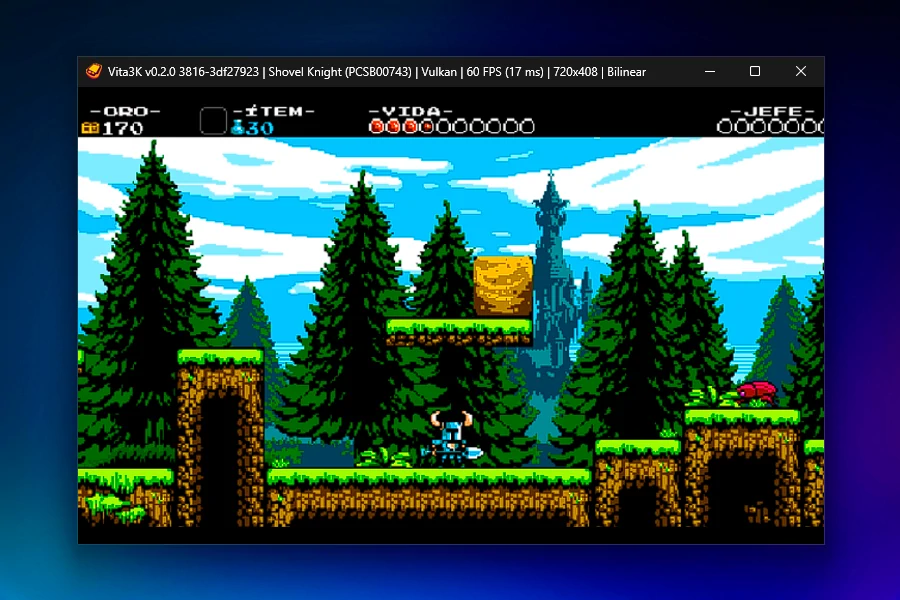
La PlayStation Vita, lanzada en 2011, fue una portátil ambiciosa que ofreció gráficos casi de sobremesa y un catálogo con joyas como Uncharted: Golden Abyss, Persona 4 Golden y Gravity Rush. A pesar de ser una consola con un legado subestimado, su emulación ha avanzado mucho en los últimos años, permitiendo preservar y disfrutar varios de sus juegos en PC y Android.
Eso sí, la emulación de PS Vita sigue siendo más experimental que la de otras consolas PlayStation. No todos los títulos funcionan de manera estable, pero con el emulador adecuado puedes explorar gran parte de su catálogo con mejoras visuales y de rendimiento.
Método principal: Vita3K
Vita3K es el único emulador funcional para PS Vita. Es de código abierto y está en desarrollo activo. Aunque todavía tiene limitaciones, su lista de compatibilidad muestra que cerca del 50% de los juegos comerciales ya son jugables, con títulos como Freedom Wars corriendo con resultados prometedores.
Requisitos recomendados en PC:
- CPU: 4 núcleos o más.
- GPU: soporte para OpenGL 4.1 o Vulkan.
- RAM: 8 GB como mínimo.
Pasos para configurar Vita3K en PC:
- Descarga la última versión desde vita3k.org o su página de GitHub.
- Extrae los archivos en una carpeta, por ejemplo,
C:/Vita3K. - Descarga el firmware oficial de PS Vita desde la página de Sony (archivo
.PUP). - En Vita3K, ve a File > Install Firmware y selecciona el archivo
.PUP. - Instala tus juegos en formato
.pkgmediante File > Install .pkg (obtenidos legalmente de tus compras digitales o dumps de tus cartuchos). - Configura los controles en Configuration > Controls (teclado o mando).
- En Configuration > Graphics, selecciona Vulkan como renderizador y ajusta la resolución según tu hardware.
- Inicia el juego desde la lista principal.
💡 Consejo: consulta siempre la compatibilidad oficial, ya que algunos juegos aún presentan errores gráficos o cuelgues.
En Android: Vita3K
Vita3K también cuenta con una versión para Android, aunque es aún más experimental que en PC. Algunos juegos funcionan, pero la compatibilidad y el rendimiento varían bastante según el dispositivo.
Requisitos recomendados en Android:
- Procesador: Snapdragon 855 o superior.
- RAM: al menos 8 GB.
- Sistema: Android 10 o superior.
Pasos básicos para configurar Vita3K en Android:
- Descarga el APK desde vita3k.org o GitHub.
- Instala el firmware oficial de PS Vita (
.PUP) en File > Install Firmware. - Añade tus juegos en formato
.pkgdesde File > Install .pkg (archivos legales). - Configura los controles en Configuration > Controls (táctiles o mando Bluetooth).
- Ajusta el renderizador a Vulkan en Configuration > Graphics para mejor rendimiento.
⚠️ Importante: el rendimiento en Android todavía es inconsistente. Algunos títulos funcionan con cierta fluidez, mientras que otros ni arrancan. Es recomendable solo para usuarios con dispositivos potentes y paciencia para experimentar.
Cómo Emular la PlayStation 4 (PS4)
La PlayStation 4, lanzada en 2013, marcó una nueva era en los videojuegos con títulos emblemáticos como Bloodborne, The Last of Us Part II y Horizon Zero Dawn. Su arquitectura más avanzada hace que la emulación sea un reto complejo: los emuladores actuales están en fases experimentales y requieren hardware de gama alta para funcionar. Aun así, los progresos recientes permiten ejecutar algunos juegos con resultados prometedores, lo que abre la puerta a preservar esta generación de clásicos modernos.
Método principal: ShadPS4
ShadPS4 es el emulador más avanzado y con mayor desarrollo para PS4. Aunque su compatibilidad es limitada (funciona con títulos ligeros y algunos juegos destacados como Sonic Mania y avances recientes con Bloodborne), ha demostrado que es posible emular la consola con un rendimiento aceptable en PC potentes.
Requisitos recomendados en PC:
- CPU: 8 núcleos o más (Ryzen 7 / Intel i7 en adelante).
- RAM: mínimo 16 GB.
- GPU: soporte para Vulkan u OpenGL 4.5, con al menos 6 GB de VRAM.
Pasos para configurar ShadPS4 en PC:
- Descarga la última versión estable desde shadps4.net.
- Extrae los archivos en una carpeta, por ejemplo,
C:/ShadPS4. - Obtén el firmware oficial de PS4 (archivo PS4UPDATE.PUP) desde la página de Sony.
- En ShadPS4, ve a File > Install Firmware e instala el archivo
.PUP. - Añade tus juegos en formato
.pkgmediante File > Add Game, seleccionando la carpeta donde estén almacenados. - Configura los controles en Settings > Input, asignando un teclado o un mando compatible (DualShock 4 recomendado).
- En Settings > Graphics, selecciona Vulkan como renderizador y ajusta la resolución según tu GPU.
- Antes de iniciar un juego, revisa la lista de compatibilidad y foros como r/emulation en Reddit para conocer configuraciones específicas o parches necesarios.
💡 Consejo: títulos como Bloodborne ya se han mostrado funcionando en este emulador, aunque todavía con fallos y necesidad de ajustes.
En Android
Actualmente no es posible emular PS4 en Android. Ningún emulador ofrece soporte real debido a los altos requisitos de hardware. Incluso dispositivos móviles de gama alta carecen de la potencia necesaria para correr juegos de PS4, como señalan discusiones en Reddit (r/Emulation).
Conclusión
Emular las consolas PlayStation es mucho más que un ejercicio de nostalgia: es una forma de preservar la historia del videojuego y adaptarla a la tecnología actual. Con emuladores como DuckStation, PCSX2, PPSSPP, RPCS3, Vita3K o ShadPS4, se abre la posibilidad de revivir grandes clásicos y descubrir joyas ocultas con un rendimiento mejorado y opciones gráficas que superan a las consolas originales. Sin embargo, la clave está en hacerlo de forma responsable: usa siempre archivos obtenidos legalmente y revisa las listas de compatibilidad, especialmente en sistemas exigentes como PS3 o PS4.
¿Cuál será tu primer paso? ¿Revivir Persona 4 Golden en Vita3K, rejugar Shadow of the Colossus en PCSX2 o atreverte con Bloodborne en ShadPS4? Sea cual sea tu elección, cuéntanos tu experiencia en los comentarios y comparte tus configuraciones favoritas. La emulación es una ventana abierta al legado de PlayStation, y ahora está más accesible que nunca.
Preguntas Frecuentes (FAQ)
¿Cuál es el mejor emulador de PS1?
El más recomendado es DuckStation, gracias a su precisión, rendimiento, interfaz amigable y desarrollo activo en Windows, Linux, macOS y Android. Para quienes prefieren un emulador multiplataforma, RetroArch también permite emular PS1 mediante cores como SwanStation o Beetle PSX HW. Aunque opciones más antiguas como ePSXe siguen existiendo, hoy son menos precisas y han quedado en segundo plano.
¿Cuál es el mejor emulador de PS2?
La opción definitiva es PCSX2, un proyecto gratuito y de código abierto en desarrollo desde hace casi dos décadas. Ofrece una compatibilidad de más del 98% con el catálogo de PS2 y permite mejorar la experiencia con funciones como resoluciones personalizadas, guardados rápidos y soporte para mandos modernos.
¿Cuál es el mejor emulador de PS3?
El estándar actual es RPCS3, reconocido por su desarrollo activo, comunidad comprometida y capacidad para ejecutar más del 70% de los juegos de PS3. Funciona en Windows, Linux y macOS, aunque requiere hardware potente. En Android existe una opción experimental llamada APS3E, disponible en Google Play, pero su compatibilidad es muy limitada y exige dispositivos de gama alta.
¿Qué es DuckStation?
Es un emulador de código abierto para PS1 que combina facilidad de uso con funciones avanzadas como escalado de resolución hasta 4K, corrección geométrica y soporte para múltiples plataformas. Ideal para revivir clásicos como Final Fantasy VII o Crash Bandicoot.
¿Qué es RetroArch?
Es un frontend multiplataforma que permite emular distintas consolas desde una sola aplicación, utilizando “cores” o núcleos. Con RetroArch puedes jugar a PS1, PSP, SNES, Mega Drive y muchos más, todo en una interfaz unificada. Su configuración inicial puede ser más compleja, pero ofrece gran flexibilidad.
¿Qué son los núcleos (cores) en RetroArch?
Son módulos que actúan como emuladores individuales dentro de RetroArch. Por ejemplo, SwanStation o Beetle PSX HW para PS1, y PPSSPP para PSP. Cada core tiene características propias, y el usuario puede elegir cuál usar según sus preferencias.
¿Puedo emular la PS3 en Android?
Sí, aunque solo de forma experimental. El emulador APS3E está disponible en Google Play, pero requiere un dispositivo de gama muy alta (Snapdragon 8 Gen 1 o superior, con al menos 8 GB de RAM). Su rendimiento y compatibilidad son limitados, por lo que se recomienda solo para entusiastas que quieran probar.
¿Qué es la BIOS y por qué la necesito?
La BIOS es un archivo de firmware fundamental para emular consolas como PS1, PS2 o PS3. Contiene el software básico de la consola real. Para usarla legalmente, debes extraerla de tu propia consola; descargarla de internet sin licencia es ilegal.
¿Qué PC necesito para emular la PS3?
Para usar RPCS3 con buenos resultados, se recomienda un PC con estas especificaciones mínimas:
- CPU de 6 a 8 núcleos (ej. Ryzen 5, Ryzen 7 o Intel i5/i7 recientes).
- 16 GB de RAM.
- GPU compatible con Vulkan (ej. NVIDIA GTX 1660 o superior, AMD RX 580 o mejor).
Algunos juegos menos exigentes pueden funcionar en equipos más modestos, pero la experiencia variará según el título.